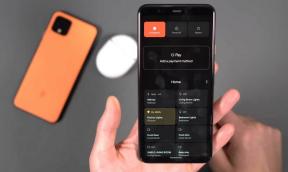Kako popraviti Destiny 2: Lightfall se zruši ob zagonu v računalniku
Miscellanea / / April 29, 2023
Bungie je pred kratkim lansiral nov DLC (Downloadable Content) v Destiny 2, ki je brezplačen za igranje, vendar očitno zahteva osnovno igro samo, da lahko prenese dodatno vsebino in jo predvaja. Naj spomnimo, Destiny 2 je akcijsko-pustolovska igra MMO, ki je prav tako brezplačna. Čeprav sta naslov in DLC prejela pozitivne kritike na Steamu, se nekateri igralci srečujejo s tem Destiny 2: Lightfall Težava z zrušitvijo ob zagonu računalnika, ki je zelo moteča.
Zdi se, da ste tako kot drugi nesrečni igralci tudi vi ena izmed žrtev, ki doživite isto vrsto težave, kot je npr. zrušitev zagona ali se igra ne zažene. Dandanes je povsem običajno naleteti na zrušitve ob zagonu, razen zaostankov, zatikanj, padcev hitrosti sličic, grafičnih napak itd. Na srečo smo spodaj delili nekaj možnih rešitev in razlogov, ki bi morali priti prav, da to popravimo.
Preberite tudi
Destiny 2 Riptide | Kako do | Riptide God Roll za PVP in PVE
Popravek: Destiny 2 Lightfall se zruši ali se ne naloži na PS4, PS5 in Xbox One ter Xbox Series X/S
Najboljše grafične nastavitve Destiny 2 Lightfall za 4090, 4070, 3070, 3080, 3090, 1060, 1070, 2060, 2080 in več
Destiny 2 Lightfall Chalice Keycard Vodnik po lokaciji
Destiny 2 Strider Guide: Porabite ključe na skrinji s ključi za preobremenitev terminala na treh različnih področjih Neomuna

Vsebina strani
- Zakaj se Destiny 2: Lightfall zruši?
-
Kako popraviti Destiny 2: Lightfall, ki se zruši ob zagonu
- 1. Preverite sistemske zahteve
- 2. Posodobite grafične gonilnike
- 3. Posodobite Windows
- 4. Zaženite igro kot skrbnik
- 5. Zapri opravila v ozadju
- 6. Nastavite visoko prioriteto v upravitelju opravil
- 7. Ponovno namestite DirectX (najnovejši)
- 8. Prisilno zaženite igro v DirectX 11
- 9. Onemogočite požarni zid Windows ali protivirusni program
- 10. V možnostih porabe energije nastavite visoko zmogljivost
- 11. Zaprite igro iz aplikacij v ozadju
- 12. Znova namestite Microsoft Visual C++ Runtime
- 13. Poskusite počistiti predpomnilnik
- 14. Izvedite čisti zagon
- 15. Poskusite onemogočiti prekrivne aplikacije
- 16. Preverite celovitost datotek igre
- 17. Onemogočite overclocking CPE ali GPE
- 18. Posodobite Destiny 2: Lightfall
- 19. Ponovno namestite Destiny 2: Lightfall
Zakaj se Destiny 2: Lightfall zruši?
Ko govorimo o morebitnih razlogih za težavo zrušitve, je velika verjetnost, da nekako ste naletite nanj zaradi zastarele različice igre, zastarelih grafičnih gonilnikov, konfliktov z zagonskimi aplikacijami, in več. Težave z zrušitvijo ob zagonu lahko sprožijo tudi težave s protivirusnim programom, konflikti z opravili v ozadju, zastarel odjemalec igre itd.
V nekaterih primerih so težave s programom DirectX, zastarelo različico sistema Windows, v sporu z Microsoft Visual C++ Redistribucije, težave s prekrivnimi aplikacijami, overclocked CPE/GPE, težave z združljivostjo z osebnim računalnikom itd. ti veliko.
Kako popraviti Destiny 2: Lightfall, ki se zruši ob zagonu
Ker ste zdaj seznanjeni z možnimi razlogi, je čas, da preskočite na spodnje metode za odpravljanje težav, da v celoti sledite in odpravite težavo zrušitve na svoji strani. Torej, brez nadaljnjega odlašanja, pojdimo k temu.
Oglasi
1. Preverite sistemske zahteve
Najprej morate preveriti, ali konfiguracija vašega računalnika izpolnjuje vse zahteve igre ali ne. Če v tem primeru uporabljate konfiguracijo računalnika nižjega cenovnega razreda ali specifikacija postane zastarela, nadgradite strojno opremo, da zagotovite, da vaš stroj deluje brezhibno.
| Minimalne zahteve | Priporočene zahteve |
|
|
|
|
|
|
|
|
|
|
|
|
|
|
2. Posodobite grafične gonilnike
Posodabljanje grafičnih gonilnikov v sistemu Windows je vedno potrebno za nemoteno delovanje vseh programov. Storiti to:
- Desni klik na Meni Start odpreti Meni hitre povezave.
- Kliknite na Upravitelj naprav s seznama.
- zdaj, dvojni klik na Adapterji zaslona kategorijo, da razširite seznam.

- Desni klik na namenski napravi z grafično kartico.
- Izberite Posodobite gonilnik > Izberite Samodejno iskanje gonilnikov.
- Posodobitev bo samodejno prenesla in namestila najnovejšo različico, če je na voljo.
- Ko končate, znova zaženite računalnik, da spremenite učinke.
Druga možnost je, da ročno prenesete najnovejšo različico gonilnika za grafično kartico in jo namestite neposredno z uradnega spletnega mesta proizvajalca vaše grafične kartice. Uporabniki grafičnih kartic Nvidia lahko posodobijo aplikacijo GeForce Experience prek uradna stran. Medtem lahko uporabniki grafičnih kartic AMD obiščejo Spletno mesto AMD za isto. Uporabniki grafičnih kartic Intel lahko obisk tukaj.
Preberite tudi
Oglaševanje
Popravek: srebrni nakup Destiny 2 se ne prikaže
Popravek: Destiny 2 Xur manjka ali se ne prikaže
3. Posodobite Windows
Posodabljanje zgradbe operacijskega sistema Windows je vedno bistvenega pomena za uporabnike osebnih računalnikov in igralce računalniških iger, da zmanjšajo sistemske napake, težave z združljivostjo in zrušitve. Medtem najnovejša različica večinoma vključuje dodatne funkcije, izboljšave, varnostne popravke in drugo. Če želite to narediti:
- Pritisnite Win+I ključi za odpiranje Nastavitve sistema Windows.
- Kliknite na Posodobitev in varnost > Izberite Preveri za posodobitve pod Windows Update razdelek.
- Če je na voljo posodobitev funkcije, izberite Prenesite in namestite.
- Počakajte, da se posodobitev zaključi, in znova zaženite računalnik, da uveljavite spremembe.
4. Zaženite igro kot skrbnik
Ne pozabite zagnati datoteke exe igre kot skrbnik, da se izognete nadzoru uporabniškega računa glede težav s privilegiji. Prav tako bi morali zagnati odjemalca Steam kot skrbnik v računalniku. Storiti to:
- Desni klik na Destiny 2: Lightfall aplikacijsko datoteko na vašem računalniku.
- Izberite Lastnosti > Kliknite na Kompatibilnost zavihek.

- Ne pozabite klikniti na Zaženite ta program kot skrbnik potrditveno polje, da ga označite.
- Kliknite na Prijavite se in izberite v redu da shranite spremembe.
Ne pozabite narediti enakih korakov tudi za odjemalca Steam. Pomagalo bi vam popraviti Destiny 2: Lightfall težava z zrušitvijo na vašem računalniku.
Preberite tudi
Kako popraviti napako Destiny 2 Ta različica ni več na voljo
5. Zapri opravila v ozadju
Nepotrebna opravila ali programi, ki se izvajajo v ozadju, lahko porabijo veliko sistemskih virov, kot je poraba procesorja ali pomnilnika, kar dobesedno zmanjša zmogljivost sistema. Zato se pogosto pojavljajo težave z zrušitvijo, zaostajanjem in nenalaganjem pri zagonu. Preprosto popolnoma zaprite vsa nepotrebna opravila v ozadju. Storiti to:
- Pritisnite Ctrl+Shift+Esc ključi za odpiranje Upravitelj opravil.

- Zdaj kliknite na Procesi zavihek > Kliknite, da izberete opravila, ki se po nepotrebnem izvajajo v ozadju in porabijo dovolj sistemskih virov.
- Kliknite na Končaj nalogo zapreti procese enega za drugim.
- Ko končate, znova zaženite sistem.
Zdaj lahko preverite, ali ste popravili Destiny 2: Lightfall Crashing na vašem računalniku ali ne. Če ne, sledite naslednji metodi.
6. Nastavite visoko prioriteto v upravitelju opravil
Postavite svojo igro prednost v višji segment prek upravitelja opravil, da svojemu sistemu Windows sporočite, naj pravilno izvaja igro. Storiti to:
- Desni klik na Meni Start > Izberite Upravitelj opravil.
- Kliknite na Procesi zavihek > Desni klik na Destiny 2: Lightfall igralna naloga.
- Izberite Nastavi prednost do visoko > Zapri upravitelja opravil.
- Zaženite igro Destiny 2: Lightfall, da preverite, ali se zruši v računalniku ali ne.
7. Ponovno namestite DirectX (najnovejši)
Poskusite znova namestiti najnovejšo različico DirectX iz uradno Microsoftovo spletno mesto na vašem osebnem/prenosnem računalniku. Prenesti in namestiti morate namestitveni paket DirectX in ga zagnati. Ne pozabite, da boste za pravilno izvajanje igre Destiny 2: Lightfall potrebovali DirectX 12 ali novejši.
8. Prisilno zaženite igro v DirectX 11
Priporočljivo je tudi prisilno zagnati igro v različici DirectX 11 z ukazno možnostjo. Če vaš računalnik uporablja DirectX 10 ali nižjo različico, poskusite prisilno zagnati igro Destiny 2: Lightfall. Narediti tako:
- Zaženite odjemalca Steam > Pojdi na KNJIŽNICA.
- Desni klik na Destiny 2: Lightfall igra.
- Kliknite na Lastnosti > Izberite SPLOŠNO v meniju levega podokna.
- Vrsta -dx11 pod Možnosti zagona.
- Zdaj pa se vrnite in zaženite igro. Če ste pozvani, kliknite izbirni gumb poleg možnosti Predvajaj Destiny 2: Lightfall.
9. Onemogočite požarni zid Windows ali protivirusni program
Možnosti so dovolj velike, da vaša privzeta zaščita požarnega zidu Windows Defender ali protivirusni program drugega proizvajalca preprečuje pravilno delovanje trenutnih povezav ali datotek igre. Zato se prepričajte, da začasno onemogočite ali izklopite zaščito v realnem času in zaščito požarnega zidu. Nato poskusite zagnati igro, da preverite, ali je bila težava Destiny 2: Lightfall Crashing on PC odpravljena ali ne. Storiti to:
- Kliknite na Meni Start > Vrsta požarni zid.
- Izberite Požarni zid Windows Defender iz rezultata iskanja.
- Zdaj kliknite na Vklopite ali izklopite požarni zid Windows Defender iz levega podokna.

- Odpre se nova stran > Izberite Izklopite požarni zid Windows Defender (ni priporočljivo) možnost za oba Nastavitve zasebnega in javnega omrežja.

- Ko izberete, kliknite na v redu da shranite spremembe.
- Nazadnje znova zaženite računalnik.
Podobno morate izklopiti tudi varnostno zaščito Windows. Samo sledite spodnjim korakom:
- Pritisnite Win+I ključi za odpiranje Nastavitve sistema Windows.
- Zdaj kliknite na Posodobitev in varnost > Kliknite na Varnost sistema Windows iz levega podokna.

- Kliknite na Odprite Varnost sistema Windows gumb.
- Pojdi do Zaščita pred virusi in grožnjami > Kliknite na Upravljanje nastavitev.

- Samo Ugasni the Zaščita v realnem času možnost.
- Če ste pozvani, kliknite na ja nadaljevati.
- Poleg tega lahko tudi izklopite Zaščita v oblaku, Zaščita pred posegi če želiš.
10. V možnostih porabe energije nastavite visoko zmogljivost
Če vaš sistem Windows deluje v uravnoteženem načinu v možnostih porabe energije, nastavite način visoke zmogljivosti za boljše rezultate. Čeprav bo ta možnost zahtevala večjo porabo energije ali baterije. Storiti to:
- Kliknite na Meni Start > Vrsta Nadzorna plošča in kliknite nanj v rezultatih iskanja.
- Zdaj pa pojdi na Strojna oprema in zvok > Izberite Možnosti napajanja.
- Kliknite na Visokozmogljivo da ga izberete.
- Zaprite okno in popolnoma izklopite računalnik. Če želite to narediti, kliknite na Meni Start > Pojdi na Moč > Ugasniti.
- Ko je računalnik popolnoma izklopljen, ga lahko znova vklopite.
To bi moralo v večini primerov odpraviti težavo Destiny 2: Lightfall Crashing na vašem računalniku. Če pa vam nobena od metod ne pomaga, sledite naslednji.
11. Zaprite igro iz aplikacij v ozadju
Če ima igra Destiny 2: Lightfall še vedno težave, jo izklopite v funkciji aplikacij v ozadju na vašem računalniku. Narediti tako,
- Pritisnite Win+I ključi za odpiranje Nastavitve sistema Windows.
- Kliknite na Zasebnost > Pomaknite se navzdol z levega podokna in izberite Aplikacije v ozadju.
- Pomaknite se navzdol in poiščite Destiny 2: Lightfall naslov igre.
- Samo Izklopite možnost poleg naslova igre.
- Ko končate, zaprite okno in znova zaženite računalnik.
Ta metoda bi vam morala pomagati. Če pa to ne odpravi težave, lahko sledite naslednji metodi.
12. Znova namestite Microsoft Visual C++ Runtime
Ne pozabite znova namestiti Microsoft Visual C++ Runtime v svoj računalnik, da v celoti odpravite več težav ali napak pri igranju. Če želite to narediti:
- Pritisnite Windows ključ za odpiranje Meni Start.

- Vrsta Aplikacije in funkcije in kliknite nanj v rezultatih iskanja.
- Zdaj pa poiščite Microsoft Visual C++ program(ov) na seznamu.

- Izberite vsak program in kliknite Odstrani.
- Obiščite uradno Microsoftovo spletno mesto in prenesite najnovejšo Microsoft Visual C++ Runtime.
- Ko končate, ga namestite v računalnik in znova zaženite sistem, da spremenite učinke.
13. Poskusite počistiti predpomnilnik
Včasih lahko težave z datotekami predpomnilnika zaganjalnika iger povzročijo okvaro ali zrušitev igre med igranjem. Poskusite počistiti predpomnilnik iz odjemalca ali strežnika. Narediti tako:
- Odprite Steam stranka > Pojdi na Steam jeziček zgoraj levo.
- Kliknite na nastavitve > Kliknite na Prenesi zavihek.
- Zdaj kliknite na Počisti predpomnilnik za prenos gumb.
- Ko končate, se znova prijavite v svoj račun Steam in znova zaženite igro.
14. Izvedite čisti zagon
Nekatere aplikacije in njihove storitve se lahko samodejno zaženejo ob takojšnjem zagonu sistema. V tem primeru bodo te aplikacije ali storitve zagotovo porabile veliko internetne povezave in sistemskih virov. Če se tudi vi počutite enako, ne pozabite izvesti čistega zagona računalnika, da preverite težavo. Če želite to narediti:
- Pritisnite Win+R ključi za odpiranje Teči pogovorno okno.
- Zdaj vnesite msconfig in udaril Vnesite odpreti Konfiguracija sistema.
- Pojdi na Storitve > Omogoči Skrij vse Microsoftove storitve potrditveno polje.

- Kliknite na Onemogoči vse > Kliknite na Prijavite se in potem v redu da shranite spremembe.
- Zdaj pa pojdi na Začeti > Kliknite na Odprite upravitelja opravil.
- Odpre se vmesnik upravitelja opravil. Tukaj pojdite na Začeti zavihek.
- Nato kliknite določeno nalogo, ki ima večji zagonski učinek.
- Ko izberete, kliknite na Onemogoči da jih izklopite iz postopka zagona.
- Naredite iste korake za vsak program, ki ima večji zagonski učinek.
- Ko končate, znova zaženite računalnik, da uveljavite spremembe.
15. Poskusite onemogočiti prekrivne aplikacije
Zdi se, da ima nekaj priljubljenih aplikacij svoj lasten prekrivni program, ki se lahko sčasoma izvaja v ozadju in povzroča težave pri igranju iger ali celo težave pri zagonu. Če želite odpraviti težavo, jih izklopite tako, da sledite spodnjim korakom:
Onemogoči prekrivanje Discord:
- Zaženite Discord > Kliknite na ikona zobnika na dnu.
- Kliknite na Prekrivanje Spodaj Nastavitve aplikacije > Vklopiti the Omogoči prekrivanje v igri.
- Kliknite na Igre zavihek > Izberi Destiny 2: Lightfall.
- končno, Ugasni the Omogoči prekrivanje v igri možnost.
- Ne pozabite znova zagnati računalnika, da uveljavite spremembe.
Onemogoči igralno vrstico Xbox:
- Pritisnite Win+I ključi za odpiranje Nastavitve sistema Windows.
- Kliknite na Igranje > Pojdi na Igralna vrstica.
- Ugasni the Snemajte posnetke iger, posnetke zaslona in predvajajte z igralno vrstico možnost.
Če v tem primeru ne morete najti možnosti igralne vrstice, jo preprosto poiščite v meniju z nastavitvami sistema Windows.
Onemogoči Nvidia GeForce Experience Overlay:
- Zaženite Nvidia GeForce Experience > Pojdite na nastavitve.
- Kliknite na Splošno zavihek > Onemogoči the Prekrivanje v igri možnost.
- Na koncu znova zaženite računalnik, da uveljavite spremembe, in znova zaženite igro.
Upoštevajte tudi, da bi morali onemogočiti nekatere druge prekrivne aplikacije, kot so MSI Afterburner, Rivatuner, programska oprema RGB ali katere koli druge prekrivne aplikacije drugih proizvajalcev, ki vedno delujejo v ozadju.
16. Preverite celovitost datotek igre
Če v tem primeru pride do težave z datotekami igre in se nekako poškodujejo ali manjkajo, potem obvezno izvedite to metodo, da preprosto preverite težavo.
- Kosilo Steam > Kliknite na Knjižnica.
- Desni klik na Destiny 2: Lightfall s seznama nameščenih iger.
- Zdaj kliknite na Lastnosti > Pojdi na Lokalne datoteke.

- Kliknite na Preverite celovitost datotek igre.
- Na postopek boste morali počakati, dokler se ne zaključi.
- Ko končate, znova zaženite računalnik.
17. Onemogočite overclocking CPE ali GPE
Prav tako je vredno omeniti, da ne omogočite overclockinga CPE/GPE na vašem računalniku, če se vaša igra močno sesuje ali jeclja. Razumemo, da lahko overclocking CPE/GPE močno vpliva na izboljšanje igranja, včasih pa lahko povzroči tudi težave z ozkim grlom ali združljivostjo. Samo nastavite frekvenco na privzeto za optimalno delovanje.
18. Posodobite Destiny 2: Lightfall
Če v tem primeru že nekaj časa niste posodobili svoje igre Destiny 2: Lightfall, sledite spodnjim korakom, da preverite posodobitve in namestite najnovejši popravek (če je na voljo). Storiti to:
- Odprite Steam stranka > Pojdi na Knjižnica.
- Kliknite na Destiny 2: Lightfall iz levega podokna.
- Samodejno bo poiskal razpoložljivo posodobitev.
- Če obstaja, ne pozabite klikniti Nadgradnja.
- Počakajte, da se posodobitev zaključi, in znova zaženite računalnik, da uveljavite spremembe.
19. Ponovno namestite Destiny 2: Lightfall
Če vam nobena metoda ni pomagala, odstranite igro in jo znova namestite v računalnik. Storiti to:
- Zaprite Steam stranka.
- Išči in odpri Nadzorna plošča v Start meni.
- Zdaj kliknite na Odstranite program Spodaj Programi.
- Išči Destiny 2: Lightfall igro in jo izberite.
- Izberite Odstrani in sledite pozivom na zaslonu, da dokončate postopek odstranitve.
- Ko končate, znova zaženite računalnik, da uveljavite spremembe.
- Poskusite znova namestiti igro Destiny 2: Lightfall, da preverite težavo.
To je to, fantje. Predvidevamo, da vam je bil ta vodnik v pomoč. Za dodatna vprašanja lahko komentirate spodaj.